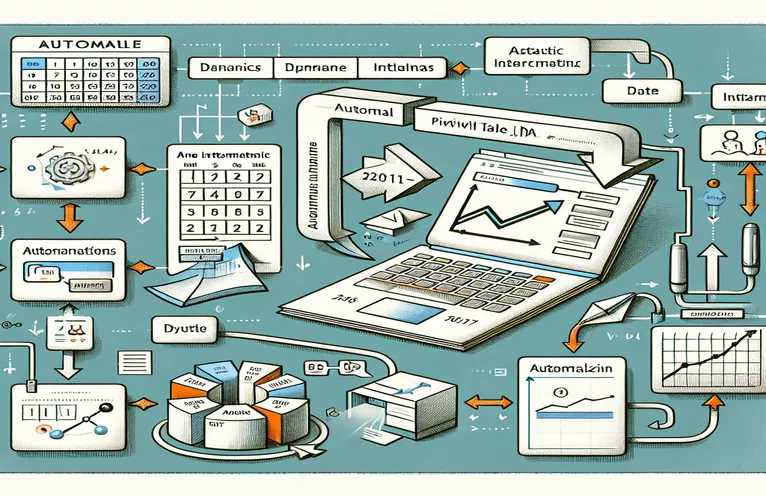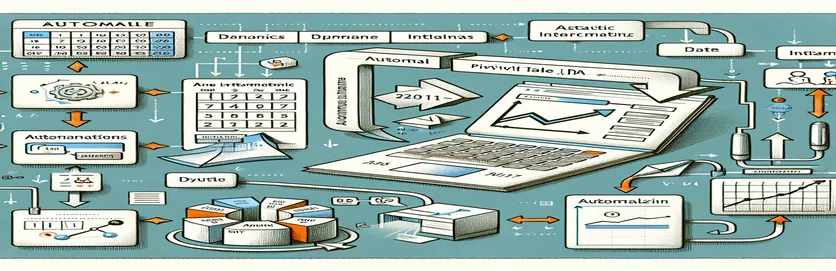Värskendage hõlpsalt Pivot-tabeleid VBA ja dünaamiliste kuupäevadega
Kas olete kunagi avastanud end käsitsi Excelis pivot-tabeleid värskendamas ja püüdnud hoida neid muutuvate kuupäevadega vastavuses? See on tavaline väljakutse kõigile, kes haldavad andmeanalüüsi või aruandeid. 🌟 Kujutage ette: üksainus kuupäevamuutus lahtris värskendab automaatselt kogu teie pivot-tabelit – kõlab nagu võlu, eks?
Oletame näiteks, et jälgite müügitrende. Sisestate lahtrisse A5 uue kuupäeva ja soovite, et pivot-tabel kajastaks selle konkreetse päeva tulemusi ilma sõrmegi tõstmata. Kahjuks ei toeta enamik Exceli vaikesätteid seda automatiseerimise taset. Kuid lihtsa VBA makroga saate selle teoks teha.
Selles õpetuses uurime, kuidas koostada VBA skript, mis värskendab sujuvalt pivot-tabeleid konkreetsest lahtrist sisestatud kuupäeva alusel. See lähenemisviis välistab korduva töö ja tagab teie aruannete täpsuse. Mis kõige parem, selle rakendamiseks ei pea te olema kodeerimise ekspert. 💡
Olenemata sellest, kas haldate finantsandmeid või jälgite meeskonna toimimist, juhendab see juhend teid samm-sammult lahenduse kaudu. Lõpuks on teil võimas makro töövoo lihtsustamiseks, jättes teile rohkem aega strateegiliste ülesannete jaoks. 🚀
| Käsk | Kasutusnäide |
|---|---|
| Set ws = ActiveSheet | See käsk määrab hetkel aktiivse töölehe muutujale ws, võimaldades sihitud toiminguid konkreetsel fookuses oleval lehel. |
| Set pt = ws.PivotTables("PivotTable1") | Määrab muutujale pt konkreetse liigendtabeli nimega PivotTable1 aktiivsel töölehel. See tagab, et makro suhtleb õige pivot-tabeliga. |
| Set pf = pt.PivotFields("Date") | Määrab filtreerimise või muude toimingute sihtmärgiks liigendtabeli välja, antud juhul välja "Kuupäev". |
| For Each pi In pf.PivotItems | Itereerib läbi iga üksuse määratud pöördeväljas (pf), võimaldades dünaamilist filtreerimist või konkreetsete üksuste nähtavuse muudatusi. |
| pi.Visible = True/False | Juhib konkreetse pivot-üksuse (pi) nähtavust liigendtabelis. Kui määrate selle väärtuseks Tõene, kuvatakse üksus, Väär aga peidab selle. |
| On Error Resume Next | Võimaldab makrol ajutiselt vigadest mööda minna, vältides skripti järsku peatumist käitusaja probleemide (nt puuduvate pivot-väljade või üksuste) tõttu. |
| MsgBox | Kuvab kasutajale sõnumikasti. Skriptis kasutatakse seda kasutajate hoiatamiseks kehtetute kuupäevade või edukate värskenduste eest. |
| IsDate(dateInput) | Kontrollib, kas sisendväärtus on kehtiv kuupäevavorming. See aitab kontrollida kasutaja sisendeid, et vältida skripti vigu. |
| Format(dateCell.Value, "mm/dd/yyyy") | Standardiseerib määratud lahtri sisendi kuupäevavormingu, tagades, et see ühtib pivot-tabeli eeldatava vorminguga. |
| Range("A5").Value | Viitab konkreetse lahtri väärtusele (antud juhul A5), mida kasutatakse siin kasutaja sisestatud kuupäeva dünaamiliseks toomiseks. |
Dünaamilise pivot tabeli värskenduste valdamine VBA abil
VBA-makro loomine liigendtabeli dünaamiliseks värskendamiseks on võimas viis andmete analüüsi automatiseerimiseks Excelis. Selle lahenduse esimene samm hõlmab ActiveSheet et sihtida töölehte, kus teie liigendtabel asub. Aktiivse töölehe määramisega tagate, et makro suhtleb õiges kontekstis, ilma et peaksite lehe nime kõvasti kodeerima. See muudab skripti erinevates töövihikutes taaskasutatavaks, kui pivot-tabelil on järjepidev nimi. Näiteks mõelge müügiandmete haldamisele – iga päeva kuupäeva sisestamine konkreetsesse lahtrisse võib pöördepunkti värskendada, et näidata asjakohaseid müügitrende. ✨
Skript kasutab edasi PivotFields ja PivotItems atribuudid, et pääseda juurde ja manipuleerida liigendtabeli konkreetsetele väljadele ja üksustele. See võimaldab teil dünaamiliselt värskendada filtrikriteeriume kasutaja sisendi alusel, näiteks kuupäeva lahtris A5. Need käsud on üliolulised, kuna tagavad, et kuvatakse ainult valitud kuupäevale vastavad andmed. Pilt, kus töötab aruanne kindla kuupäeva kohta – kuupäeva värskendamine määratud lahtris värskendab koheselt liigendtabelis olevaid andmeid ilma käsitsi filtreerimiseta. 🗓️
Teine oluline aspekt on veakäsitlus, mida rakendatakse lähenemisviisi "Tõrke korral jätkamine järgmisena" abil. See tagab, et skript ei jookse kokku, kui esineb mõni probleem (nt puuduv liigendtabel või vale kuupäevavorming). Näiteks kui kasutaja sisestab kogemata kehtiva kuupäeva asemel "abc", hoiatab skript teda, et nad parandaksid oma sisendi protsessi häirimata. Selline vastupidavus muudab makro kasutajasõbralikuks ja vastupidavaks, vähendades frustratsiooni andmeanalüüsi ülesannete täitmisel.
Lõpuks, standardiseerides kuupäevavormingu funktsiooni "Format" abil, tagab skript ühilduvuse kasutaja sisendi ja liigendtabeli andmestruktuuri vahel. See on eriti kasulik, kui teete koostööd erinevates piirkondades, kus kuupäevavormingud võivad erineda. Näiteks võib USA kasutaja sisestada "25/11/2024", samas kui kasutaja Euroopas võib sisestada "25/11/2024". Skript ühtlustab need erinevused, et säilitada pivot-tabeli funktsionaalsuse järjepidevus. Sellise automatiseerimisega saavad analüütikud keskenduda rohkem andmete tõlgendamisele, mitte tehniliste detailide haldamisele, tootlikkuse tõhustamisele. 🚀
VBA kasutamine Pivot-tabeli kuupäevafiltrite dünaamiliseks värskendamiseks
See lahendus kasutab Excelis VBA skriptimist, et värskendada lahtrist dünaamilisel kuupäevasisendil põhinevaid liigendtabeli filtreid.
Sub RefreshPivotWithNewDate()' Define variablesDim ws As WorksheetDim pt As PivotTableDim dateInput As StringDim pf As PivotFieldDim pi As PivotItem' Set the worksheet and pivot tableSet ws = ActiveSheetSet pt = ws.PivotTables("PivotTable1")' Get the date from cell A5dateInput = ws.Range("A5").Value' Check if date is validIf IsDate(dateInput) ThenSet pf = pt.PivotFields("Date")' Loop through items and set visibilityFor Each pi In pf.PivotItemsIf pi.Name = CStr(dateInput) Thenpi.Visible = TrueElsepi.Visible = FalseEnd IfNext piElseMsgBox "Invalid date in cell A5. Please enter a valid date.", vbExclamationEnd IfEnd Sub
Täiustatud VBA lahendus: dünaamiline pöördefilter koos veakäsitlusega
See lähenemisviis kasutab VBA-d, millele on töökindluse tagamiseks lisatud veakäsitlus ja optimeerimine.
Sub RefreshPivotWithDynamicDate()' Declare variablesDim ws As WorksheetDim pt As PivotTableDim pf As PivotFieldDim dateCell As RangeDim dateValue As String' Set worksheet and referencesSet ws = ActiveSheetSet dateCell = ws.Range("A5")' Validate pivot tableOn Error Resume NextSet pt = ws.PivotTables("PivotTable1")On Error GoTo 0If pt Is Nothing ThenMsgBox "PivotTable1 not found on the active sheet.", vbCriticalExit SubEnd If' Validate dateIf Not IsDate(dateCell.Value) ThenMsgBox "Invalid date in cell A5. Please correct it.", vbExclamationExit SubEnd IfdateValue = Format(dateCell.Value, "mm/dd/yyyy")Set pf = pt.PivotFields("Date")' Update pivot fieldOn Error Resume NextFor Each pi In pf.PivotItemsIf pi.Name = dateValue Thenpi.Visible = TrueElsepi.Visible = FalseEnd IfNext piOn Error GoTo 0MsgBox "Pivot table refreshed for " & dateValue, vbInformationEnd Sub
Pivot-tabeli värskenduste jaoks mõeldud VBA makro testimise üksus
See skript kinnitab liigendtabeli värskendusmakro funktsionaalsust erinevatel kuupäevasisenditel.
Sub TestPivotUpdate()' Test with valid dateRange("A5").Value = "11/25/2024"Call RefreshPivotWithNewDate' Test with invalid dateRange("A5").Value = "InvalidDate"Call RefreshPivotWithNewDate' Test with blank cellRange("A5").ClearContentsCall RefreshPivotWithNewDateEnd Sub
Pivot tabeli värskenduste optimeerimine täiustatud VBA tehnikatega
Üks VBA-põhise pivot-tabeli värskenduste sageli tähelepanuta jäetud aspekt on dünaamilise ulatuse halduse kasutamine. Kuigi andmete filtreerimine lahtri sisendite (nt A5) abil on võimas, saab lahendust veelgi täiustada, kohandades dünaamiliselt pivot-tabeli enda andmeallikat. See lähenemisviis on eriti kasulik, kui aluseks olevad andmed kasvavad või muutuvad sageli, kuna see tagab, et liigendtabel kajastab alati kõige värskemat andmestikku. Kujutage ette igakuiste müügiandmete jälgimist – uued kirjed laiendavad automaatselt andmevahemikku, välistades vajaduse käsitsi värskendada. 📊
Teine täiustatud meetod hõlmab võimendamist Tööleht_Muuda sündmus Excel VBA-s. See funktsioon võimaldab makrol automaatselt käitada, kui konkreetset lahtri väärtust (nt A5) muudetakse, luues tõeliselt dünaamilise kogemuse. See tähendab, et kasutajad ei pea enam makrot käsitsi käivitama; pivot-tabelit värskendatakse reaalajas, kui kuupäeva sisestamine muutub. Näiteks kui juht soovib kiiresti igapäevaste toimivusaruannete vahel ümber lülituda, värskendab lahtrisse lihtsalt uue kuupäeva tippimine asjakohaste andmete kuvamiseks pivot-tabelit. 🔄
Lõpuks lisage kasutajaviibad Sisestuskast funktsioon võib muuta lahenduse interaktiivsemaks. Selle asemel, et tugineda ainult eelmääratletud lahtrile, nagu A5, võib makro paluda kasutajal vajaduse korral kuupäeva sisestada. See on eriti kasulik töövihikut jagavatele meeskondadele, kuna see minimeerib juhusliku ülekirjutamise riski jagatud lahtris. Neid täiustatud tehnikaid kasutades loote mitmekülgsema ja kasutajasõbralikuma süsteemi dünaamilise pivot tabeli haldamiseks, mis vastab erinevatele kasutusjuhtudele ja andmete keerukusele. 💼
Korduma kippuvad küsimused dünaamiliste pivoti värskenduste kohta
- Kuidas tagada, et mu pivot-tabel kajastaks allika uusi andmeid?
- Kasutage dünaamilist nimega vahemikku või a Table Excelis andmeallikana. Nii kaasatakse pivoti automaatselt uued read.
- Kas ma saan värskendamise automatiseerida ilma makrot käsitsi käivitamata?
- Jah! Kasutage Worksheet_Change sündmus makro käivitamiseks, kui konkreetne lahter (nt A5) muutub.
- Mis juhtub, kui sisestuskuupäev ei ühti liigendtabelis olevate andmetega?
- Rakendage veakäsitlust selliste käskudega nagu On Error Resume Next ja kuvage kasutajate probleemist teavitamiseks sõnumikast.
- Kuidas ma saan VBA-ga liigendtabelisse mitu filtrit lisada?
- Sirvige läbi mitu välja ja kasutage nuppu PivotFields atribuut mitme kriteeriumi dünaamiliseks rakendamiseks.
- Kas VBA-ga on võimalik kõik liigendtabelis olevad filtrid tühjendada?
- Jah, kasuta ClearAllFilters meetodil PivotFields objekti kõigi filtrite lähtestamiseks ühe käsuga.
Andmeanalüüsi sujuvamaks muutmine automatiseeritud VBA lahendustega
Pivot-tabeli värskenduste automatiseerimine lihtsustab korduvaid ülesandeid ja suurendab tootlikkust. Integreerides VBA Excelisse, saavad kasutajad dünaamiliselt filtreerida andmeid lahtri sisendite põhjal, tagades täpse ja õigeaegse ülevaate. See on eriti kasulik suurte andmekogumite haldamiseks äristsenaariumides. 📊
VBA mitmekülgsus võimaldab täiustatud kohandusi, nagu lahtrimuudatuste värskenduste käivitamine ja andmete terviklikkuse tagamine veakäsitluse kaudu. Nende funktsioonide abil saate luua tugevaid ja tõhusaid aruandlussüsteeme, muutes Exceli veelgi võimsamaks andmeanalüüsi ja otsuste tegemise tööriistaks. 🚀
Viited Pivot Table -liigendtabeli värskenduste automatiseerimiseks VBA abil
- VBA programmeerimise ülevaated ja näited saadi Microsofti ametlikust dokumentatsioonist Exceli VBA viide .
- Dünaamilise pivot tabeli värskenduste täiendavad tehnikad said inspiratsiooni kasutajate kaastööst Stack Overflow programmeerimiskogukond.
- Pivot-tabeli andmete haldamise parimad tavad põhinesid õpetustel alates Exceli ülikoolilinnak , Exceli automatiseerimisstrateegiate usaldusväärne ressurss.